'>
विंडोज 8 और विंडोज 8.1 में ड्राइवर को मैन्युअल रूप से अपडेट करने के लिए, इन चरणों का पालन करें:
1. स्क्रीन के दायें किनारे से स्वाइप करें, और तब खोजें टैप करें।
2. दर्ज करें डिवाइस मैनेजर खोज बॉक्स में, और क्लिक करें डिवाइस मैनेजर ।

3।डिवाइस मैनेजर विंडो में, श्रेणियों का विस्तार करें और उस डिवाइस का पता लगाएं, जिसके लिए आप ड्राइवर को अपडेट करना चाहते हैं। फिर डिवाइस के नाम पर राइट-क्लिक करें और चुनें ड्राइवर सॉफ़्टवेयर अपडेट करें ...
स्क्रीनशॉट आपके संदर्भ के लिए है।
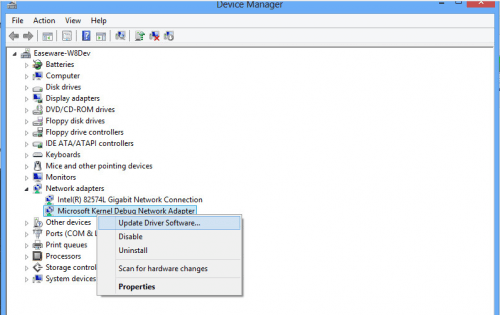
ध्यान दें: कुछ उपकरणों के लिए, ड्राइवर ईजी में प्रदर्शित डिवाइस नाम डिवाइस मैनेजर में प्रदर्शित डिवाइस नाम से अलग है।
Driver Easy में, आप ड्राइवर पर क्लिक कर सकते हैं और वर्तमान ड्राइवर का नाम प्राप्त कर सकते हैं। फिर इस नाम का उपयोग करके डिवाइस मैनेजर में डिवाइस का पता लगाएं।
4. क्लिक करें ड्राइवर सॉफ्टवेयर के लिए मेरा कंप्यूटर ब्राउज़ करें।
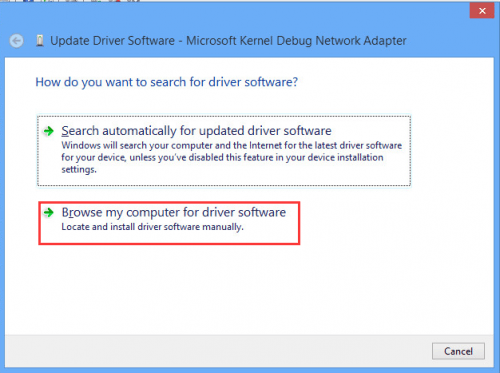
5. क्लिक करें ब्राउज़ डाउनलोड किए गए ड्राइवर फ़ाइल का स्थान खोजने के लिए। फिर सीचटना आगे ड्राइवर स्थापित करने के लिए बटन।
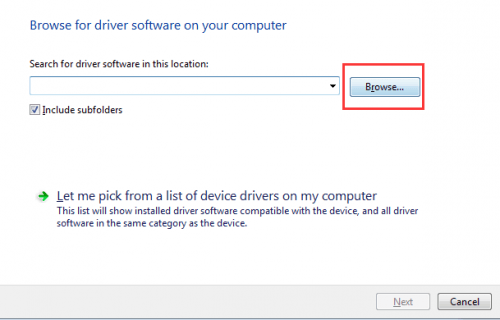
चालक आसान में, नीचे त्रिभुज बटन पर क्लिक करें और फिर चुनें फ़ाइल के स्थान को खोलें डाउनलोड किए गए ड्राइवर फ़ाइल का स्थान पाने के लिए ।
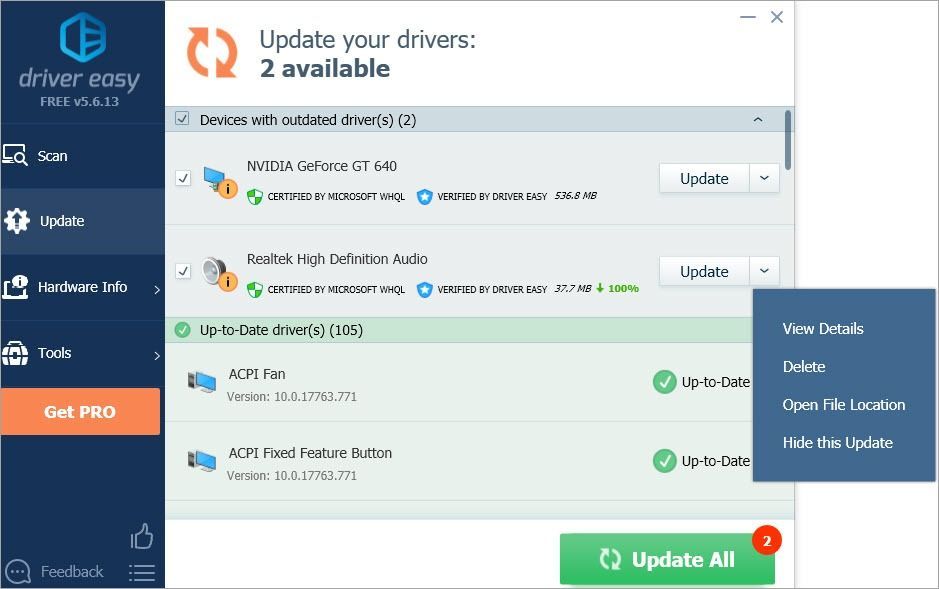
जैसा कि आप देख सकते हैं, विस्तृत चरणों का पालन करके भी ड्राइवरों को मैन्युअल रूप से अपडेट करना आसान नहीं है। और समय लगता है। यह अनुशंसा की जाती है कि आप ड्राइवर ईज़ी को अपग्रेड करें प्रो संस्करण । प्रो संस्करण के साथ, सभी ड्राइवर अपडेट एक क्लिक में स्वचालित रूप से किए जा सकते हैं। आपको चरण दर चरण ड्राइवर स्थापित करने की आवश्यकता नहीं है आप बस ड्राइवरों को अपडेट करने और कुछ और करने के लिए चल रहे प्रोग्राम को छोड़ सकते हैं।
![[फिक्स्ड] कॉल ऑफ़ ड्यूटी WW2 त्रुटि कोड 4220](https://letmeknow.ch/img/knowledge/27/call-duty-ww2-error-code-4220.png)


![[निश्चित] एल्डन रिंग क्रैश हो रही है](https://letmeknow.ch/img/knowledge-base/14/elden-ring-crashing.jpg)


